Tomaste algunas hermosas fotos panorámicas y corriste a Instagram para compartirlas con tus seguidores, pero para tu sorpresa, descubriste que no había forma de hacerlo. Ah, sí… la famosa red social fotográfica no ofrece una función que te permita publicar imágenes panorámicas, pero esto no significa que necesariamente tengas que renunciar a la cosa.
De hecho, gracias a algunas soluciones de terceros, la hazaña es absolutamente factible y en este tutorial sobre cómo compartir fotos panorámicas en Instagram te lo demostraré. Todo lo que tienes que hacer es aprovechar algunas aplicaciones que básicamente dividen las fotos panorámicas en muchas imágenes cuadradas para compartirlas consecutivamente en el formato «Carrusel». Al hacerlo, otros usuarios de la comunidad pueden navegar por estas fotos que componen ese resumen.
Si quieres saber más, ya sabes qué hacer: ponte cómodo, tómate todo el tiempo que necesites para concentrarte en leer las siguientes líneas y, lo que es más importante, intenta poner en práctica las indicaciones que te daré. Si los sigues paso a paso, no deberías tener problemas para completar la operación. ¡Les deseo una buena lectura y, sobre todo, que se diviertan!
Grid Maker — Photo Splitter (Android)
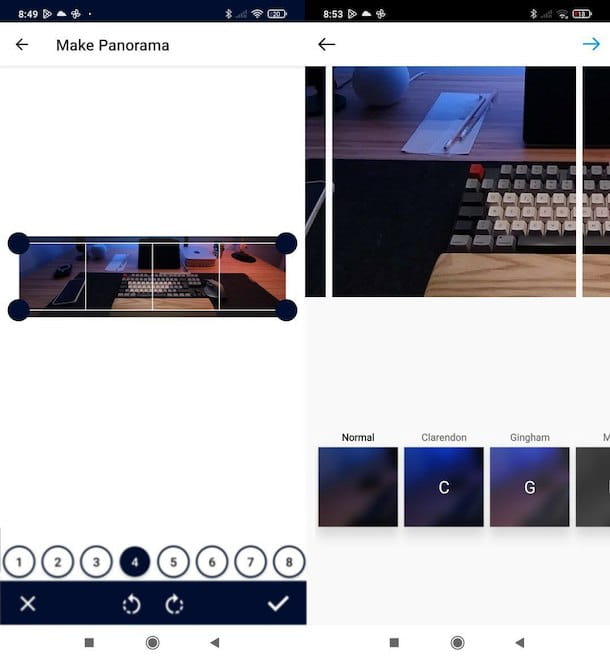
Si tienes un dispositivo Android, te recomiendo que pruebes Grid Maker — Photo Splitter (si tienes un dispositivo sin los servicios de Google, mira si la aplicación está disponible en alguna tienda alternativa). Como sugiere el nombre de esta aplicación, mediante una función ad hoc es posible dividir una foto en muchas “pequeñas piezas”, para luego pegarlas y publicarlas en forma de publicación de carrusel. Básicamente, la aplicación es gratuita, pero para eliminar los banners publicitarios (no demasiado invasivos) presentes en su versión gratuita, debe comprar la versión de pago, que cuesta 7,99 euros.
Después de descargar la aplicación, iníciala, presiona el botón Panorama Cut en su pantalla principal y selecciona la foto panorámica que deseas publicar en Instagram presionando su vista previa. Una vez que la hayas elegido, presiona uno de los puntos numerados en la parte inferior de la pantalla para decidir en cuántas «piezas» dividir la foto (desde un mínimo de 1 hasta un máximo de 10).
Una vez que haya elegido en cuántas partes dividir las fotos a publicar, presione el botón (✓), ubicado en la parte inferior derecha y, en la nueva pantalla que se abre, presione el botón Guardar ubicado en la parte inferior.
Ahora, acceda a Instagram desde su aplicación oficial, presione el botón (+) en la parte superior derecha de su pantalla principal y seleccione el elemento Publicar. Luego presione el botón Selección múltiple (el ícono de las dos hojas superpuestas ubicadas hacia el centro de la pantalla), seleccione las fotos a publicar, teniendo cuidado de seleccionarlas en el orden correcto y publique la publicación en formato «Carrusel» presionando el botón símbolo de la flecha que apunta hacia la derecha (arriba a la derecha) dos veces seguidas, luego en el botón (✓).
PanoraSplit para Instagram (Android/iOS/iPadOS)
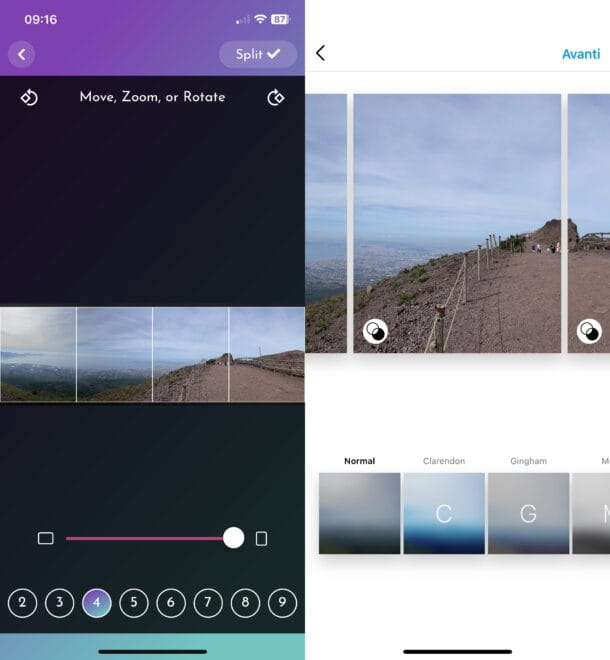
Otra solución que recomiendo usar es PanoraSplit para Instagram, disponible tanto para Android (también disponible en tiendas alternativas para dispositivos sin servicios de Google) como para iOS/iPadOS. En este caso, sugiero usar esta solución semi-libre que te permite dividir fácilmente fotos panorámicas en muchas fotos cuadradas pequeñas para «pegarlas» en Instagram en forma de publicaciones de «Carrusel». Antes de describir su funcionamiento, déjame decirte que para eliminar la publicidad presente en su versión gratuita y acceder a todas sus funciones avanzadas, debes adquirir la versión de pago, que cuesta 14,99 euros.
Después de descargar PanoraSplit para Instagram en su dispositivo, presione el botón Elegir foto y otorgue permiso a la aplicación para acceder a la. A continuación, elige la foto panorámica sobre la que quieres actuar pulsando sobre su vista previa.
Ahora, utilizando el indicador ubicado en la barra de ajuste (parte inferior), ajuste la relación de aspecto de las fotos que se publicarán en secuencia, para adaptar todo a la imagen panorámica «original», y luego elija el número de «piezas» en que dividir este último presionando uno de los puntos numerados ubicados en la parte inferior (que van desde un mínimo de 2 hasta un máximo de 9 piezas). Cuando esté listo para hacerlo, presione el botón Dividir (✓) (arriba a la derecha) y Guardar (arriba a la derecha) para guardar el resultado final.
Ahora, acceda a Instagram desde su aplicación oficial (también puede hacerlo simplemente presionando el botón Niza, Abrir Instagram que aparece en la pantalla) y publique las fotos que componen el resumen «original» en secuencia.
Para hacer esto, presione el botón (+) ubicado en la parte superior derecha de la pantalla principal de la aplicación y seleccione la opción Publicación de publicaciones en el menú correspondiente. Ahora, presione el ícono de los dos cuadrados superpuestos y seleccione las fotos que se publicarán en secuencia en la secuencia correcta, teniendo cuidado de presionar sobre su vista previa. Finalmente, presione el elemento Siguiente ubicado en la parte superior derecha (dos veces seguidas) y luego en la palabra Compartir (siempre en la parte superior derecha). ¡¿Más fácil que eso?!
Otras apps para compartir fotos panorámicas en Instagram
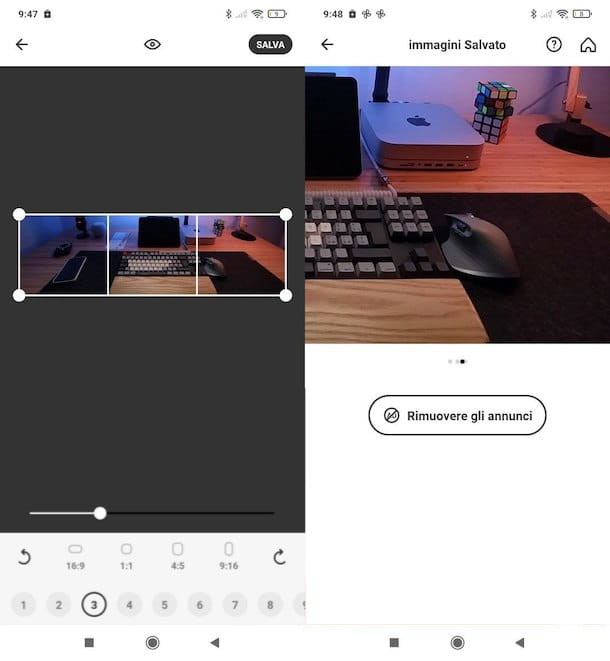
Hay muchas otras aplicaciones para compartir fotos panorámicas en Instagram que puedes considerar: mira si entre las que se enumeran a continuación puedes encontrar alguna adecuada para ti.
- Panorama Crop (Android): gracias a su interfaz fácil de usar, esta aplicación es muy fácil de usar para dividir fotos panorámicas y compartirlas en Instagram. Básicamente es gratis, pero para quitar la publicidad (nada invasiva) presente en la versión gratuita hay que comprar la completa, que cuesta 4,49 euros.
- PerfectCrop (iOS/iPadOS): esta aplicación para dispositivos Apple le permite dividir las imágenes que se compartirán en Instagram de manera «perfecta», como su nombre indica, es decir, sin recortar las partes «excesivas» de las fotos, como el editor de Instagram. hace en su lugar. Como en el caso de las otras aplicaciones mencionadas, de hecho, «divide» las fotos panorámicas en muchas fotos pequeñas para compartirlas como una publicación múltiple. Básicamente es gratis, pero el acceso a todas sus funciones requiere una suscripción, que comienza en 3,49 €/mes.
- Carousel Collage Maker (iOS / iPadOS) — otra aplicación perteneciente a la categoría en cuestión que, como las ya mencionadas en este artículo, te permite dividir imágenes panorámicas en muchas fotos más pequeñas, para compartirlas en forma de múltiples publicaciones en instagram Básicamente es gratuito, pero el acceso a todas sus funciones requiere la compra de la versión completa, que cuesta 5,99 euros.
Comparte fotos panorámicas en Instagram desde la computadora
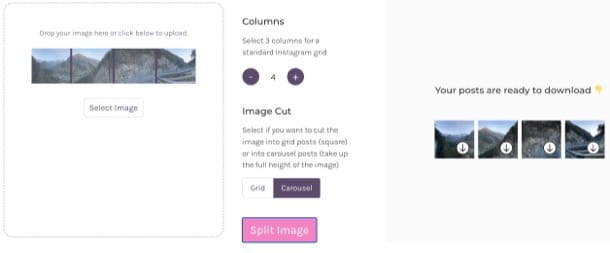
¿Te gustaría compartir fotos panorámicas en Instagram desde una computadora? Esto es factible y, en este caso, gracias a un servicio online que funciona de manera similar a las aplicaciones móviles de las que te hablé anteriormente.
Me refiero a Instagram Grid Maker, una herramienta puesta a disposición por el sitio MySocialBoutique, que funciona de una manera realmente simple e intuitiva. Para usarlo, vaya a esta página, haga clic en los botones Cargar una imagen y Seleccionar imagen y seleccione la foto panorámica de su interés.
Posteriormente, use los botones (+) y (–) para decidir en cuántas «piezas» dividir la vista general «original». Luego seleccione la pestaña Carrusel, luego haga clic en el botón Dividir imagen y espere a que el proceso de procesamiento comience y se complete. Luego haga clic en el símbolo de la flecha que apunta hacia abajo en cada foto generada por el servicio, para guardarla localmente.
Posteriormente, accede a Instagram desde su versión web o desde su aplicación para Windows 10/11, haz clic en el botón (+) en la parte superior derecha, luego en el botón Seleccionar desde computadora y selecciona la primera foto a publicar; luego presione el símbolo de las dos hojas superpuestas (abajo a la derecha del cuadro que contiene la foto cargada), el botón (+) y cargue la segunda foto. Repita los pasos anteriores para todas las fotos restantes.
Cuando esté listo para hacerlo, publique la secuencia haciendo clic en el elemento Siguiente (dos veces seguidas) y luego en el elemento Compartir.
